Come risolvere lo strappo e la balbuzie dello schermo di Ghostrunner su PS4
Giochi / / August 04, 2021
Annunci
Ghostrunner è un videogioco d'azione sviluppato dallo studio di sviluppo polacco chiamato One More Level. Hanno co-pubblicato il gioco con All in! ed è disponibile in tutto PlayStation 4, Nintendo Switch, Xbox One e Microsoft Windows. La versione iniziale del gioco risale a poco tempo fa nel 2020 e il gioco sta lentamente diventando famoso.
Sebbene non ci siano problemi importanti segnalati dagli utenti, gli utenti di PS4 e PS4 Pro sono stati recentemente colpiti da alcuni scenari davvero frustranti. Secondo i loro rapporti, durante il gioco si verificano tearing dello schermo, balbuzie e cattiva grafica. Oggi esamineremo ulteriormente questo problema e le possibili soluzioni con la nostra guida su Come correggere lo strappo dello schermo e la balbuzie di Ghostrunner su PS4.

Come risolvere lo strappo e la balbuzie dello schermo di Ghostrunner su PS4
Prima di passare alla soluzione, vale la pena notare che gli sviluppatori di Ghostrunner hanno già riconosciuto questo problema che colpisce gli utenti PS4. Al contrario, hanno anche affermato nella loro risposta su Twitter di aver iniziato a lavorare su una patch per risolvere in modo permanente il problema. Dato che è così, possiamo aspettarci presto un aggiornamento affidabile che risolverà il problema per gli utenti PS4. Detto questo, esamineremo le possibili soluzioni che i giocatori possono provare subito per risolvere il problema nel frattempo, si spera.
Annunci
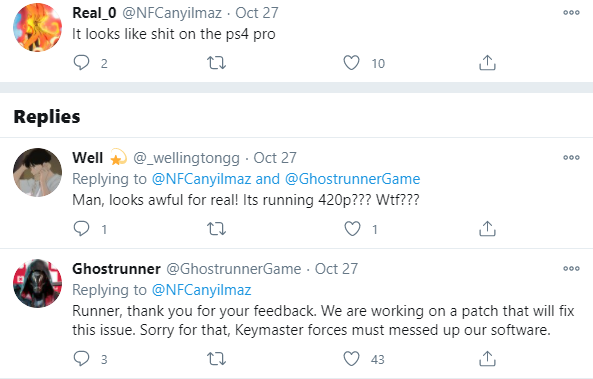
La prima cosa che puoi fare è assicurarti che il gioco sia aggiornato all'ultima versione sulla tua PS4. Per fare ciò, vai semplicemente alla schermata principale ed evidenzia Ghostrunner. Quindi, usa il file Opzioni sul controller e scegli il Ricerca aggiornamenti opzione. Se trova un nuovo aggiornamento, aggiornalo immediatamente. Se non ci sono nuovi aggiornamenti o il problema persiste, l'ultima cosa che puoi fare è disabilitare il Supersampling sulla tua PS4. Per eseguire ciò, vai alle impostazioni di PS4. Da lì, vai in Impostazioni dell'uscita video e poi vai a Modalità Supersampling. Da qui, disabilita semplicemente il Supersampling.
Se si verifica il problema anche dopo aver applicato le due possibili correzioni, l'unica opzione che ci resta è aspettare fino a quando gli sviluppatori non rilasciano una patch che risolva il problema. Detto questo, speriamo che la lettura della guida sopra abbia portato alcune informazioni preziose e ti sia d'aiuto. Fateci sapere commentando di seguito se avete ulteriori domande in merito.
Inoltre, controlla il nostro Suggerimenti e trucchi per iPhone, Suggerimenti e trucchi per PC, e Suggerimenti e trucchi per Android se hai domande o desideri aiuto. Grazie!
Sono Aman, scrivo da oltre 3 anni sotto una serie diversificata di argomenti. Sono onorato di avere l'opportunità di far parte di getdroidtips.com e sono grato di poter contribuire a una community così meravigliosa. Nato in India, viaggio e lavoro da remoto.



